mediaquery
通常情况下,不会直接将mediaquery当作一个控件,而是使用mediaquery.of获取当前设备的信息,用法如下:
var data = mediaquery.of(context);
此方式必须放在mediaquery作用域内,否则会抛出异常,materialapp和widgetsapp都引入了mediaquery,并且随着屏幕的变化而导致重建,比如旋转屏幕、弹出输入框等。
mediaquerydata
mediaquerydata是mediaquery.of获取数据的类型。说明如下:
| 属性 | 说明 |
|---|---|
| size | 逻辑像素,并不是物理像素,类似于android中的dp,逻辑像素会在不同大小的手机上显示的大小基本一样,物理像素 = size*devicepixelratio。 |
| devicepixelratio | 单位逻辑像素的物理像素数量,即设备像素比。 |
| textscalefactor | 单位逻辑像素字体像素数,如果设置为1.5则比指定的字体大50%。 |
| platformbrightness | 当前设备的亮度模式,比如在android pie手机上进入省电模式,所有的app将会使用深色(dark)模式绘制。 |
| viewinsets | 被系统遮挡的部分,通常指键盘,弹出键盘,viewinsets.bottom表示键盘的高度。 |
| padding | 被系统遮挡的部分,通常指“刘海屏”或者系统状态栏。 |
| viewpadding | 被系统遮挡的部分,通常指“刘海屏”或者系统状态栏,此值独立于padding和viewinsets,它们的值从mediaquery控件边界的边缘开始测量。在移动设备上,通常是全屏。 |
| systemgestureinsets | 显示屏边缘上系统“消耗”的区域输入事件,并阻止将这些事件传递给应用。比如在android q手势滑动用于页面导航(ios也一样),比如左滑退出当前页面。 |
| physicaldepth | 设备的最大深度,类似于三维空间的z轴。 |
| alwaysuse24hourformat | 是否是24小时制。 |
| accessiblenavigation | 用户是否使用诸如talkback或voiceover之类的辅助功能与应用程序进行交互,用于帮助视力有障碍的人进行使用。 |
| invertcolors | 是否支持颜色反转。 |
| highcontrast | 用户是否要求前景与背景之间的对比度高, ios上,方法是通过“设置”->“辅助功能”->“增加对比度”。此标志仅在运行ios 13的ios设备上更新或以上。 |
| disableanimations | 平台是否要求尽可能禁用或减少动画。 |
| boldtext | 平台是否要求使用粗体。 |
| orientation | 是横屏还是竖屏。 |
获取设备相关信息:
import 'package:demo202112/utils/common_appbar.dart';
import 'package:flutter/cupertino.dart';
import "package:flutter/material.dart";
class wymediaquery extends statefulwidget {
const wymediaquery({key? key}) : super(key: key);
@override
_wymediaquerystate createstate() => _wymediaquerystate();
}
class _wymediaquerystate extends state<wymediaquery> {
@override
widget build(buildcontext context) {
return scaffold(
appbar: getappbar('mediaquery'),
body: mediaquery(data: const mediaquerydata(),
child: _getdevicemediainfo(),),
);
}
_getdevicemediainfo(){
//屏幕大小
size msize = mediaquery.of(context).size;
//密度
double mratio = mediaquery.of(context).devicepixelratio;
//设备像素
double width = msize.width * mratio;
double height = msize.height * mratio;
// 上下边距 (主要用于 刘海 和 内置导航键)
double toppadding = mediaquery.of(context).padding.top;
double bottompadding = mediaquery.of(context).padding.bottom;
double textscalefactor = mediaquery.of(context).textscalefactor;
brightness platformbrightness = mediaquery.of(context).platformbrightness;
edgeinsets viewinsets = mediaquery.of(context).viewinsets;
edgeinsets padding = mediaquery.of(context).padding;
bool alwaysuse24hourformat = mediaquery.of(context).alwaysuse24hourformat;
bool accessiblenavigation = mediaquery.of(context).accessiblenavigation;
bool invertcolors = mediaquery.of(context).invertcolors;
bool disableanimations = mediaquery.of(context).disableanimations;
bool boldtext = mediaquery.of(context).boldtext;
orientation orientation= mediaquery.of(context).orientation;
// bool alwaysuse24hourformat = mediaquery.of(context).alwaysuse24hourformat;
return container(
padding: edgeinsets.all(30),
child: column(
children: [
text('屏幕大小:${msize.width} x ${msize.height}'),
text('密度:${mratio}'),
text('设备像素大小:${width} x ${height}'),
text('上边刘海:${toppadding}'),
text('下边导航:${bottompadding}'),
text('textscalefactor: ${textscalefactor}'),
text('platformbrightness: ${platformbrightness}'),
text('viewinsets: ${viewinsets}'),
text('padding: ${padding}'),
text('alwaysuse24hourformat: ${alwaysuse24hourformat}'),
text('accessiblenavigation: ${accessiblenavigation}'),
text('invertcolors: ${invertcolors}'),
text('disableanimations: ${disableanimations}'),
text('boldtext: ${boldtext}'),
text('orientation: ${orientation}'),
text('orientation: ${orientation}'),
],
),);
}
}
运行效果:
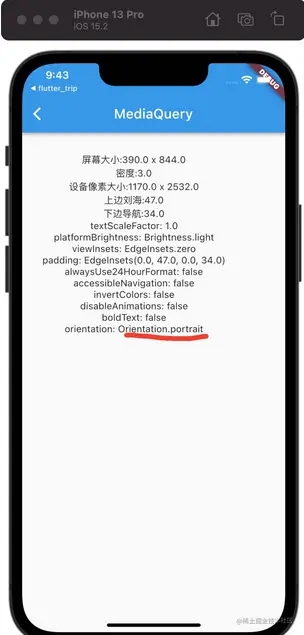
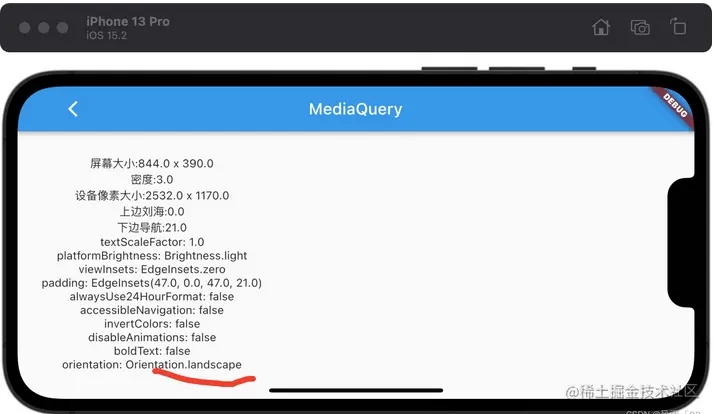
随着屏幕旋转,设备信息跟着屏幕方向在变动。
使用场景
根据尺寸构建不同的布局
safearea控件就是通过mediaquery.of来实现的,平板和手机的(或者横屏和竖屏)布局可能是不一样的,布局判断:
var screensize = mediaquery.of(context).size;
if(screensize.width>onecolumnlayout){
//平板布局
}else{
//手机布局
}
onecolumnlayout表示一列布局的宽度。
系统字体变化
很多app都有一个功能就是调节字体大小,通过mediaquery来实现,实现如下:
//textscalefactor 从1变到1.5,字体会全部增大
var _data = mediaquery.of(context).copywith(textscalefactor: 1.0);
return scaffold(
appbar: getappbar('mediaquery'),
body: mediaquery(data: _data,
child: _getdevicemediainfo(),),
);
运行效果:
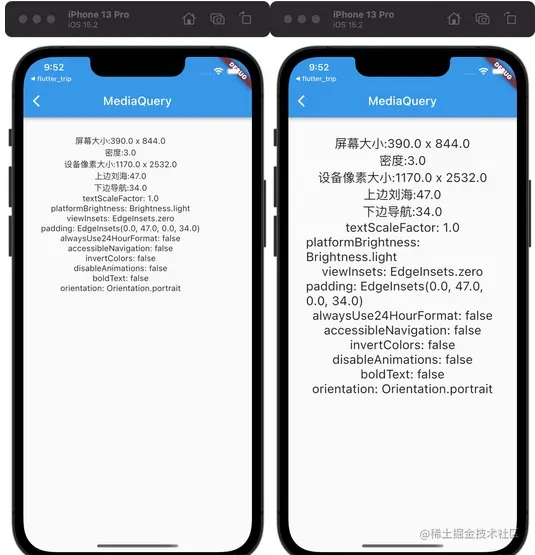
第三方屏幕的适配框架:
flutter_screenutil:用于调整屏幕和字体大小的颤振插件。让你的ui在不同的屏幕尺寸上显示合理的布局!
api适配:
screenutil().setwidth(540) (dart sdk>=2.6 : 540.w) //根据屏幕宽度适配尺寸
screenutil().setheight(200) (dart sdk>=2.6 : 200.h) //根据屏幕高度适配尺寸(一般根据宽度适配即可)
screenutil().radius(200) (dart sdk>=2.6 : 200.r) //根据宽度或高度中的较小者进行调整
screenutil().setsp(24) (dart sdk>=2.6 : 24.sp) //适配字体
12.sm // 取12和12.sp中的最小值
screenutil.pixelratio //设备的像素密度
screenutil.screenwidth (dart sdk>=2.6 : 1.sw) //设备宽度
screenutil.screenheight (dart sdk>=2.6 : 1.sh) //设备高度
screenutil.bottombarheight //底部安全区距离,适用于全面屏下面有按键的
screenutil.statusbarheight //状态栏高度 刘海屏会更高
screenutil.textscalefactor //系统字体缩放比例
screenutil().scalewidth // 实际宽度设计稿宽度的比例
screenutil().scaleheight // 实际高度与设计稿高度度的比例
screenutil().orientation //屏幕方向
0.2.sw //屏幕宽度的0.2倍
0.5.sh //屏幕高度的50%
20.setverticalspacing // sizedbox(height: 20 * scaleheight)
20.horizontalspace // sizedbox(height: 20 * scalewidth)
const rpadding.all(8) // padding.all(8.r) - 获取到const的优点
redgeinsts.all(8) // edgeinsets.all(8.r)
edgeinsets.only(left:8,right:8).r // edgeinsets.only(left:8.r,right:8.r).
适配字体
//输入字体大小(单位与初始化时的单位相同)
screenutil().setsp(28)
28.sp
//例子:
column(
crossaxisalignment: crossaxisalignment.start,
children: <widget>[
text(
'16sp, 因为设置了`textscalefactor`,不会随系统变化.',
style: textstyle(
color: colors.black,
fontsize: 16.sp,
),
textscalefactor: 1.0,
),
text(
'16sp,如果未设置,我的字体大小将随系统而变化.',
style: textstyle(
color: colors.black,
fontsize: 16.sp,
),
),
],
)
设置字体不随系统字体大小进行改变 app全局
materialapp(
debugshowcheckedmodebanner: false,
title: 'flutter_screenutil',
theme: themedata(
primaryswatch: colors.blue,
),
builder: (context, widget) {
return mediaquery(
///设置文字大小不随系统设置改变
data: mediaquery.of(context).copywith(textscalefactor: 1.0),
child: widget,
);
},
home: homepage(title: 'flutterscreenutil demo'),
),
单独的text:
text("text", textscalefactor: 1.0)
指定的小部件:
mediaquery( // 如果这里context不可用,你可以新建一个 [builder] 将 [mediaquery] 放入其中 data: mediaquery.of(context).copywith(textscalefactor: 1.0), child: anywidget(), )
总结:
本篇主要介绍了系统组价mediaquery的基本参数和基本使用情况,以及扩展第三方屏幕适配组件flutter_screenutil.
以上就是flutter widgets mediaquery控件屏幕信息适配的详细内容,更多关于flutter widgets mediaquery的资料请关注代码网其它相关文章!





发表评论